新手教程(NS注册篇) 任天堂Switch注册账号/切换地区&修改VPN
新手教程(NS注册篇) 任天堂Switch注册账号/切换地区&修改VPN

任天堂Switch是2017年3月初发售的全新游戏主机,如果玩家想要用任天堂Switch下载游戏就必须注册任天堂的eShop帐号,到目前为止,本喵仙会碰到很多萌新玩家提问,求告知任天堂Switch的账号怎么注册?所以这期推文,本喵仙专门为现在和以后不明白的玩家带来一篇任天堂Switch eShop帐号注册教程图文详解!

第一步:申请 3 个 Nintendo 账户
要留意的是,不同地区的 eShop 都是分开的,完全没有联系。此外,每个 Nintendo 户口只可以与一个地区的 eShop 连接。好啦,问题来了:如果要一机玩尽美日港版 Switch 游戏,又应该怎么做呢?答案就是在一部 Switch 内开 3 个 Users,然后每个账号连接一个不同地区的 Nintendo户口,那就可以了。具体怎么做就让本喵仙来教教大家啦。
Step 01
首先大家要做的,就是要为你的 Switch 开 3 个不同 user 的户口,方法就是进入 System Settings – Users – Add User…之后就按步骤设定就可以了(方法可点按此参考之前的开机设定教学)。完成后,你应该会有 3 个不同的 Switch 用家,最好以不同国家的简写作结(例如:US 为美版、JP 为日版、HK 为港版),再加上不同的头像,以资识别。
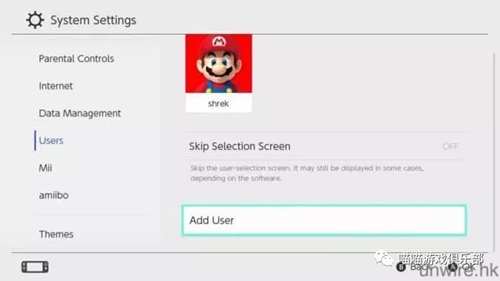
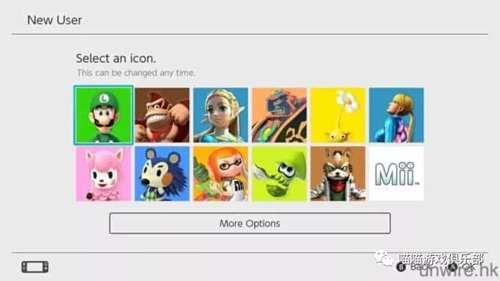
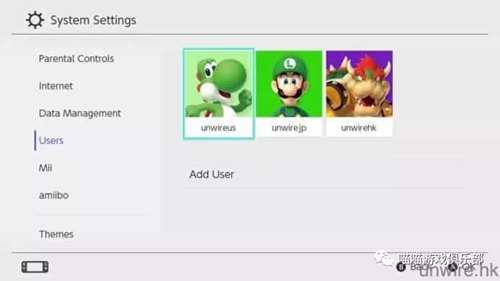
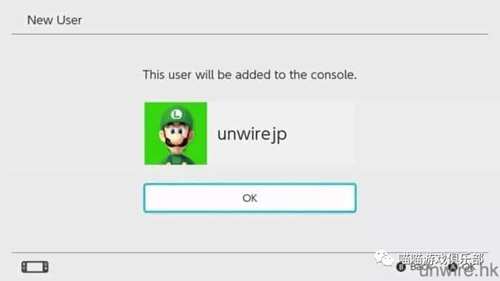
然后就点按主介面的 Nintendo eShop,之后选择任一户口开始该地区的设定,笔者就先拣香港(unwirehk),进入后点按「Create Account」。
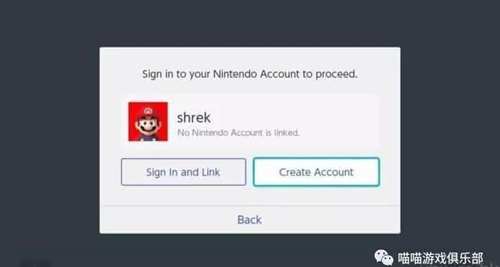
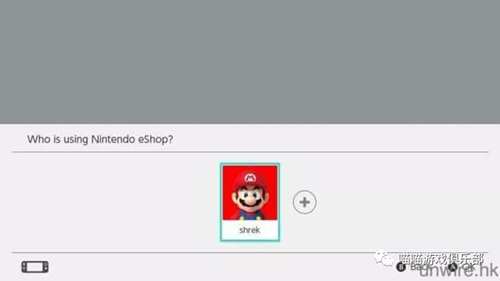
Step 03
然后就选择登入方法:第一个是电邮或 User ID,另一个就是以不同社交平台登入(例如:Facebook、Twitter 等),如果你之前已有相关地区的 Nintendo 户口,可以在此选择合适的登入方法;但现在笔者要建立新户口,所以就选择「Create an account」,之后再输入电邮地址,然后点按「Send e-mail」。
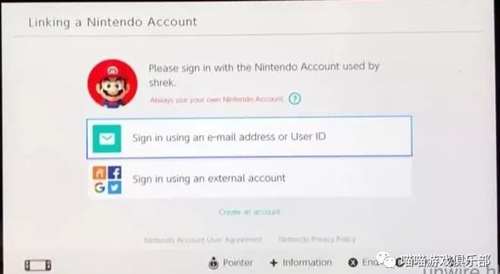
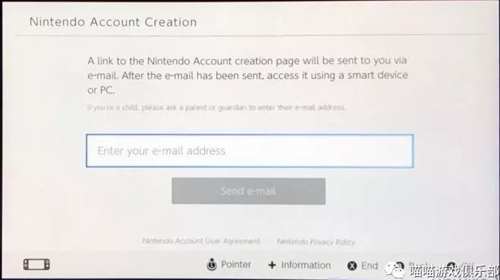
Step 04
很快大家就会在相关的电邮信箱中收到 Nintendo 的电邮,之后点按电邮内的连结,填写登记项目。
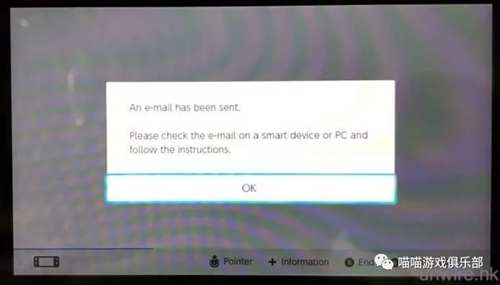
Step 05
登记项目十分简单,电邮就是刚才的电邮地址,其他大家按自己资料填写就可以了,唯一要注意的是「国家 / 地区」一定要选择大家希望进入的 eShop,例如:港版就填写香港、美版就填写美国、日版就填写日本,如此类推。完成后勾选最后的项目,然后点按「建立」。
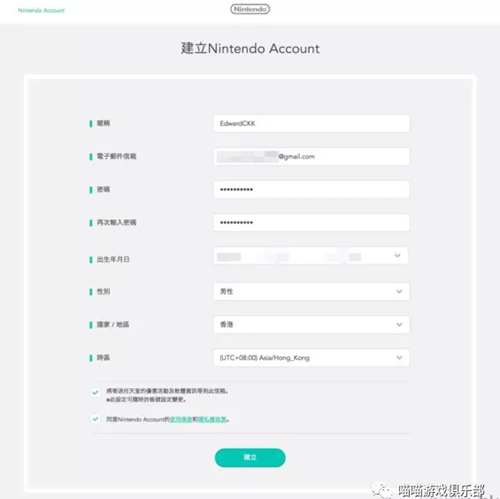
Step 06
之后大家会见到一个 5 位数字的号码,将此号码在 Switch 上输入,然后点按「Send」。
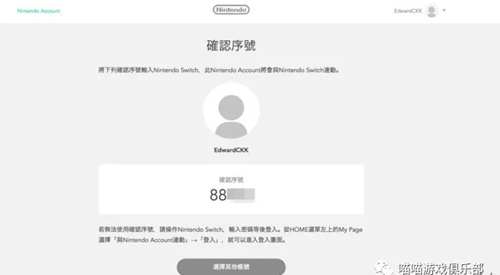
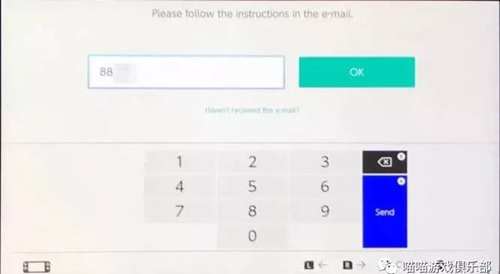
Step 07
登记在此就完成啦!之后会显示登记 Nintendo 户口有甚麽好处,以及老任的 eShop 免费网上户口优惠(暂时免费,之后要收钱,何时收就不同地区不同时间,后文会详谈)。暂时在此可以飞过,去到页底点按「OK」,就可以直接进入该地区的 eShop 了。
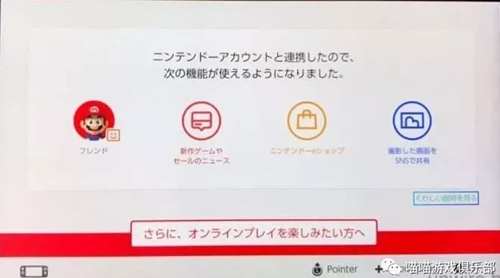

Step 08
完成了香港区 eShop 设定,PS:(目前为止因为港服没有正式完全启用,所以部分功能受到限制;以后相信会启用的)之后大家可以从 Step 02 开始直至 Step 07,设定馀下的日版及美版 eShop 的 Nintendo 户口,基本上完全一样,唯一要留意的是填写建立 Nintendo 户口时,国家 / 地区一栏美版就选择美国,日版就选择日本。
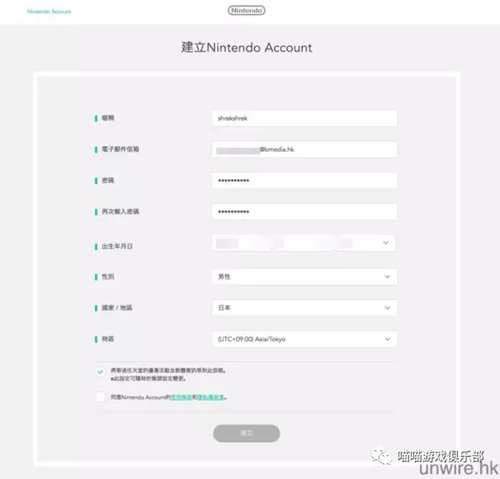
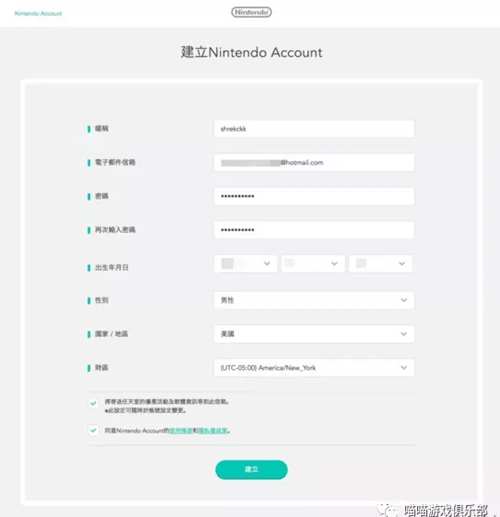
Step 09
照上述的操作不用 10 分钟,3 个地区(美、日及港)的 eShop 都已设定完成了!
第二步:切换 Nintendo 账户(地区)
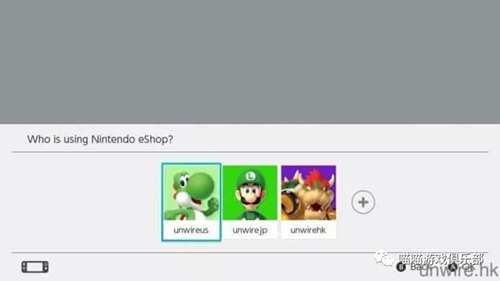
其实很简单,照图上所示,每个你自己设置的头像和昵称对应着你之前注册的地区;也就是日本地区对应日服、美国对应美服、香港对应港服。


打开你的任天堂Switch主机;
点击进入eShop;
然后选择Create Account按钮后点击进入;
跳出来有个邮箱的图标,请点击这个邮箱图标的按钮进入;
在跳出来的对话框内输入你常用的邮箱地址后按OK后(温馨提示:此时,Switch屏幕虽然显示有个空白的框框,不过不用理它,可以先把它放置一边,不要关机后续还有操作);
接着你刚刚输入的邮箱内会收到一封任天堂发来的邮件,你可以用手机或者电脑登陆邮箱,打开这封邮件;
打开邮件后点击邮件中的网址链接;
这时会跳出来一个新的页面;在此页面中输入各项内容,(这里唯一要注意的就是地区不要写错)将来的日服对应的就是你注册时候日本地区、美服对应的就是你的美国地区,依此类推;
注册完毕后按确定,这时候手机或者电脑会收到一个5位数的号码;
最后拿出你前面放在一边的任天堂Switch,把刚刚的5位数输入到前面主机屏幕操作了一半的空白框框后,按Send就完成注册了;
然后按照以上操作注册别的各服的账号即可;
例如登陆日服eShop,点击你注册好的日服账号(头像),这时就会跳转到eShop页面了;
PS:点不同账号进入eShop商城,商城会根据你的账号地区自动切换页面的语言。

为任天堂Switch的DNS修改---为了游戏联机等,DNS的修改会对你公司、家庭的网络稍许有所帮助。
常用的DNS地址:
韩国:168.126.63.1、168.126.63.2、168.126.63.15、168.126.63.16
港服:202.238.95.24、202.238.95.26
谷歌:8.8.8.8、8.8.4.4
香港:Pacific SuperNet 202.14.67.4、202.14.67.14、208.67.222.222、208.67.220.220
Switch DNS:218.102.23.228
中华电信:168.95.1.1、168.95.192.1
如果喜欢可以扫描下方二维码关注此公众号或者扫描我个人二维码跟我互动,加入我们的群大家庭,更多线下聚会等着您。


以上就是(新手教程(NS注册篇) 任天堂Switch注册账号/切换地区&修改VPN)全部内容,收藏起来下次访问不迷路!